如果你还不知道AD原理图的Smart Paste
如果你还不知道AD原理图的SmaRTPaste功能,而你又要绘制原理图,那你很可能为一个个手填网络标号费过事。
如果你还不知道AD原理图的SmartPaste功能,那就赶紧看过来,本人接下来会给大家介绍下Smart Paste的使用方法
告别手填网络标号
下面我拿了个ADC芯片来做示范。放置好ADC芯片后,选择Tools菜单栏下的Convert>>Convert Part ToPorts功能,如图1所示;
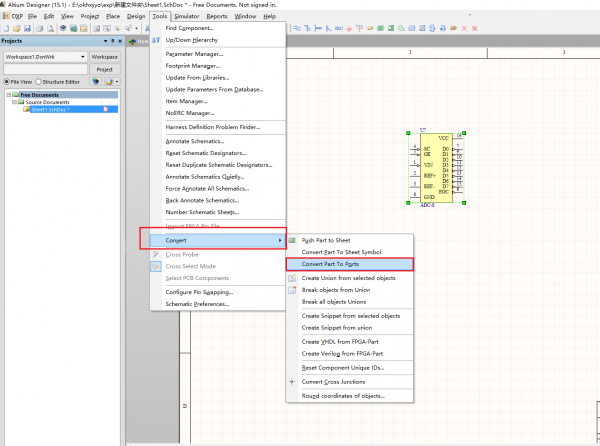
这时在鼠标下会出现一个大十字,点击ADC芯片,会看到ADC芯片转变成了一个个的port,如图2所示,所以在这里提醒一下大家可以一次先放置两个同样的芯片,一个备用;
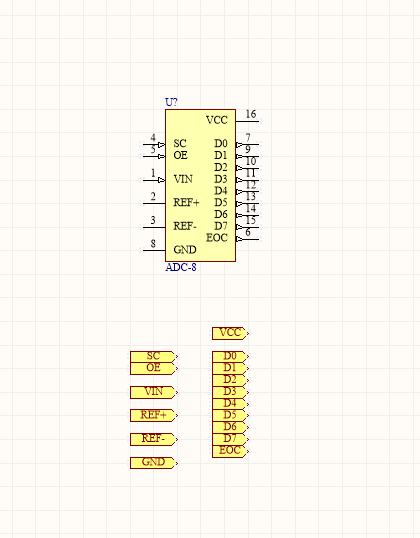
也许看到这里你觉得奇怪这不没用到Smart Paste功能么?那你注意了,重头来了。首先选中刚才生成的ports,并复制,然后选择Edit菜单栏下的Smart Paste功能,如图4所示;
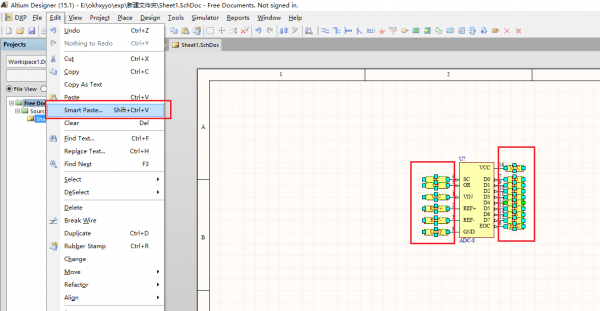
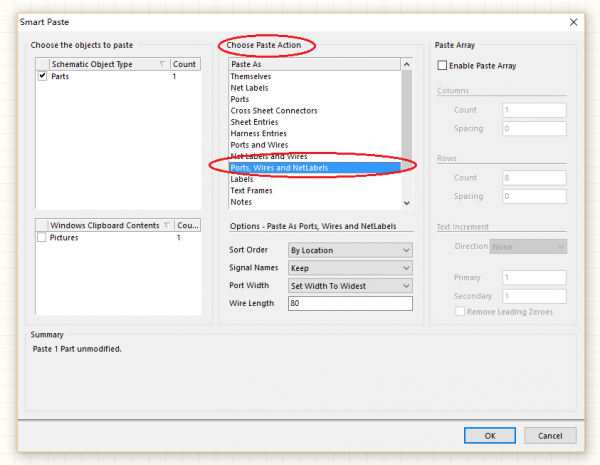
选中后会弹出如图5所示的对话框,在ChoosePaste Action下选择要黏贴成port?wire+nets还是其他类型,这里我选择了port+wire+nets的形式,其他个栏目的设置就不动了直接默认,当然如果你需要修改可自行修改。选中后点击ok,port+wire+nets就出来了。如图6所示。从此告别手填啦
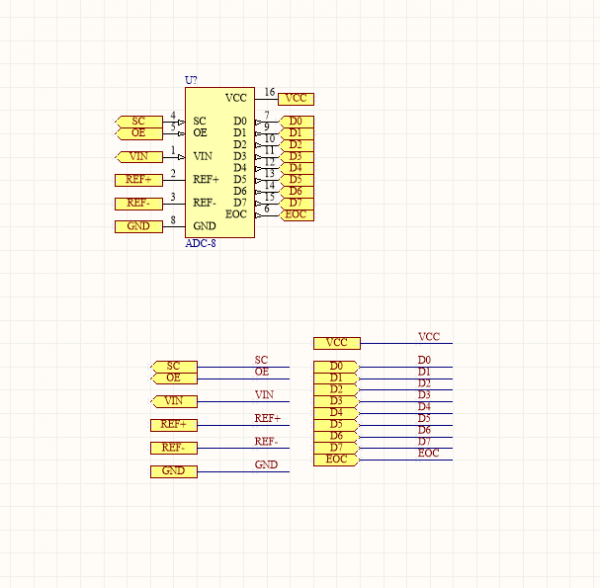
扫一扫,关注 EEWORLD 微信订阅号
行业资讯、电子趣闻、技术干货、精彩活动……尽可掌握
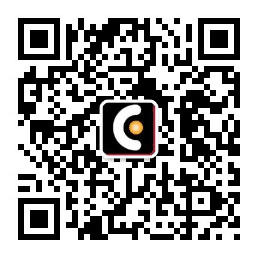
关于Smart Paste对话框中的Paste Array功能,@huaiqiao 兄弟讲过啦,在此就不重复做功了。放上链接:
↓↓↓↓↓↓↓↓↓↓↓↓↓↓↓↓↓↓↓↓请进↓↓↓↓↓↓↓↓↓↓↓↓↓↓↓↓↓↓
Altium designer 圆弧形阵列粘贴和极坐标的使用
沙发
板凳
学习了,以前批量复制芯片的网络标号都要费很大劲。
顶
再次端个板凳过来看看,,,确实平时用这些功能用得太少太少,,,还是自己画的电路图样图森破啊
这个不错啊。在建库时也可以用吗?
建库?建立元件吗?那用不了哦。建元件的时候只能用阵列粘贴功能哦
呵呵呵,这么捧我啊。太过奖了,哈哈,
又学了一招啊。谢谢分享
altium designer sumer 09按着LZ的步骤去做,最后一步OK后出来的不是预期的结果,而是元件,比如出来的是你上面的那个ADC芯片元件,端口+线+网络标号就没看见。这是什么情况啊,难道是因为破解版的原因?
你是不是忘记复制了?
还是我说的时候忘记说复制了?
确实是上面没说复制。是先选中并复制,然后再选择Smart Paste的相应功能,结果就能出来了。不过我有个地方疑惑,比如要对端口
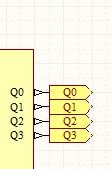

不好意思,明天我改改内容。关于你提到的这个问题也明天再试试了一并回复你。
不知道是不是你哪里的误操作或者自己paste了一次?我前面文中的步骤就是对端口进行复制的。并没有出现你这种现象。我今天也试了下端口连同芯片一起复制下来然后进行smart paste,也不会出现你这种现象,而是端口被复制成一份的ports+wires+netlables,芯片没有变的复制出来了。
估计可能你手抖了点了次paste之类的。你可以再次实验看看是不是还会这样?
终于找到原因了,我这左边的 picture 是默认打勾的,去掉就得到跟版主一样的结果了。谢谢版主!
讲的好,
这个功能俺很少用
又学一招
学习了,谢谢
这个可以收藏了
不客气解决了就好我还应该感谢你给我指出来错。嘿嘿
这个方法好。
有点意思
又学了一招,好厉害的高手!
AD里面这个确实挺好用的,屡试不爽 哈哈
为什么我转换部件到端口后左边的端口不对齐呢?必须要调整一下。
